热门机型如何进入刷机模式
手机无法开机的刷机方法
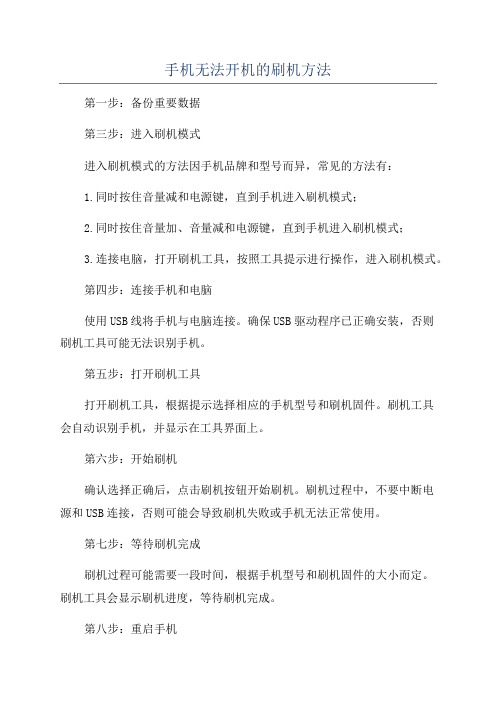
手机无法开机的刷机方法
第一步:备份重要数据
第三步:进入刷机模式
进入刷机模式的方法因手机品牌和型号而异,常见的方法有:
1.同时按住音量减和电源键,直到手机进入刷机模式;
2.同时按住音量加、音量减和电源键,直到手机进入刷机模式;
3.连接电脑,打开刷机工具,按照工具提示进行操作,进入刷机模式。
第四步:连接手机和电脑
使用USB线将手机与电脑连接。
确保USB驱动程序已正确安装,否则
刷机工具可能无法识别手机。
第五步:打开刷机工具
打开刷机工具,根据提示选择相应的手机型号和刷机固件。
刷机工具
会自动识别手机,并显示在工具界面上。
第六步:开始刷机
确认选择正确后,点击刷机按钮开始刷机。
刷机过程中,不要中断电
源和USB连接,否则可能会导致刷机失败或手机无法正常使用。
第七步:等待刷机完成
刷机过程可能需要一段时间,根据手机型号和刷机固件的大小而定。
刷机工具会显示刷机进度,等待刷机完成。
第八步:重启手机
刷机完成后,刷机工具会提示重启手机。
点击重启按钮,等待手机自动重启。
第九步:初始化手机
手机重启后,会进行初始化设置。
根据提示选择语言、地区、WiFi 等设置。
如果之前备份了数据,可以选择恢复数据。
第十步:测试手机功能
总结:。
OPPO R3 (R7007)刷机_线刷_救砖教程图解

OPPO R3 (R7007)刷机_线刷_救砖教程图解OPPOR3(R7007):本篇刷机教程简单易懂,OPPOR3(R7007)的刷机教程也分为线刷和救砖,今天说的是OPPOR3(R7007)线刷教程,很多人把这个OPPOR3(R7007)固件包下载下来后不知如何操作了,充满了各种刷机的疑惑,因此下面就给大家整理了一个详细的OPPOR3(R7007)刷机教程供大家参考了,非常的实用,如果你是第一次刷OPPOR3(R7007)安卓手机的话,就建议大家多看几遍然后再进行OPPOR3(R7007)线刷救砖操作,固件都是经过认证的,您放心使用。
OPPOR3机身采用镁铝合金材质,机身厚度仅6.3mm,搭载高通四核处理器,主频为1.6GHz,采用in-cell屏幕,拥有高透光的特点。
配备800万像素后置摄像头,搭载5P镜片和蓝玻璃滤光片,光圈达F2.0。
1:刷机准备OPPOR3(R7007)一部(电量在百分之20以上),数据线一条,原装数据线刷机比较稳定。
刷机工具:线刷宝下载刷机包:OPPOR3(R7007)打开线刷宝,点击“线刷包”(如图2)——在左上角选择手机型号OPPOR3(R7007),或者直接搜索R7007(图2)2、选择您要下载的包(优化版&官方原版&ROOT版:点击查看版本区别。
小编建议选择官方原版。
),3、点击“普通下载”,线刷宝便会自动把包下载到您的电脑上(如图3)。
(图3)2:解析刷机包打开线刷宝客户端——点击“一键刷机”—点击“选择本地ROM”,打开您刚刚下载的线刷包,线刷宝会自动开始解析(如图4)。
(图4)第三步:安装驱动1、线刷宝在解包完成后,会自动跳转到刷机端口检测页面,在刷机端口检测页面(图5)点击“点击安装刷机驱动”,2、在弹出的提示框中选择“全自动安装驱动”(图6),然后按照提示一步步安装即可。
驱动还是没有装好?没关系,试试手动修改驱动!(图5)(图6)第四步:手机进入刷机模式线刷包解析完成后,按照线刷宝右边的提示操作手机(图7),直到手机进入刷机模式(不知道怎么进?看这里!):(图7)第五步:线刷宝自动刷机手机进入刷机模式,并通过数据线连接电脑后,线刷宝会自动开始刷机:(图8)刷机过程大约需要两三分钟的时间,然后会提示您刷机成功(图9),您的爱机就OK啦!(图9)刷机成功后,您的手机会自动重启,启动的时间会稍微慢一些,请您耐心等待。
三星机型进入recovery

三星机型进入recovery【甜椒刷机助手】1.S5570/S5830/W899关机状态下,同时按住Home键+电源键,进入recovery模式关机状态下,同时按住音量下键+Home键+电源键,进入download模式2.I8150关机状态下,同时按住音量上键+Home键+电源键,当手机开机出现SAMSUNG后,只松开开机键,直到进入recovery关机状态下,同时按住音量下键+Home键+电源键,然后根据提示按音量上,进入download模式3.I897关机状态下,同时按住音量上下和电源键,进入recovery模式关机状态下,同时按住音量下和电源键,进入download模式4.I9000/I9100/I9220/I997/I9300关机状态下,同时按住音量上键+Home键+电源键,进入recovery模式(部分版本为出现两次开机画面后松手,部分版本为保持按住直到进入)关机状态下,同时按住音量下键+Home键+电源键,然后根据提示按音量上,进入download模式5.I9001关机状态下,同时按住音量上键+电源键,出现开机画面4秒后松手,进入recovery模式关机状态下,同时按住音量下键+Home键+电源键,然后根据提示按音量上,进入download模式6.I9020关机状态下,同时按住音量上键+电源键,进入bootloader模式bootloader模式下,音量键选择recovery,电源键确认进入recovery模式7.I909/I899/关机状态下,同时按住音量减键+电源键,进入recovery模式关机状态下,同时按住音量下键+Home键+电源键,进入download模式8.I9003关机状态下,同时按住音量上键+Home键+电源键,出现开机画面时立即松手,进入recovery模式关机状态下,同时按住音量下键+Home键+电源键,进入download模式9.I9250手机关机状态下,同时按住音量下,音量上和电源键,进入bootloader模式bootloader模式下,音量键选择recovery,电源键确认进入recovery模式10.S5660关机状态下,同时按住Home键+电源键,直到进入recovery关机状态下,同时按住Home键+音量下+电源键,进入download模式。
安卓手机怎么刷机方法

安卓手机怎么刷机方法
刷机是指将安卓系统替换为其他版本或者自定义的ROM(系统固件)的过程。
下面是一般刷机的方法:
1. 解锁手机的bootloader(引导加载程序)。
这是一个安全锁,限制了安装非官方ROM的能力。
解锁方式各厂商的手机可能有所不同,你可以在手机设置中寻找“开发者选项”或者“解锁启动加载程序”的选项。
2. 下载和安装适合你手机型号的刷机工具。
常见的刷机工具包括TWRP(以适应不同型号手机),ODIN(三星手机)等。
3. 下载适合你需要的ROM,确保它与你的手机型号兼容。
ROM通常可以从各种论坛或开发者网站上找到。
4. 将ROM传输到手机内存中。
你可以将ROM文件通过USB连接将其直接传递到手机,或者将ROM文件放置在SD卡上。
5. 进入刷机模式。
进入刷机模式的方法因手机品牌而异,但通常是同时按下音量减少键和电源键,然后通过音量键选择刷机模式。
6. 在刷机模式下,使用刷机工具选择刚刚下载的ROM文件,然后开始刷机过程。
刷机过程可能需要一些时间。
7. 完成刷机后,重新启动手机。
这时你的手机应该运行新的ROM了。
请注意,刷机有一定的风险,如果进行不当或使用不稳定的ROM,可能会导致手机变砖(无法使用)或数据丢失。
在刷机之前请备份重要数据,并确保你明白自己在做什么。
最好参考来自官方或可信渠道的刷机教程,以避免出现问题。
安卓系统刷机教程

安卓系统刷机教程安卓系统刷机是指将手机的原始固件替换为第三方的自定义固件,以获得更强大、个性化的功能及更好的系统使用体验。
下面是一份简单的安卓系统刷机教程。
首先,准备工作:1.备份手机内的重要数据,如联系人、短信、照片等。
2.确认手机电量充足,充电线连接好。
第二步,查找手机适用的第三方固件:1.进入各大安卓手机论坛,如XDA Developers等,找到适用于自己手机型号的刷机固件。
2.下载所需工具软件,如刷机工具、手机驱动等。
第三步,进入刷机模式:1.关机后按住“音量减”+“电源”键进入刷机模式。
2.通过音量键选择“刷机”选项,按下“电源”键进入。
第四步,连接手机与电脑:1.将手机通过USB数据线与电脑连接,确保电脑识别到手机。
2.运行刷机工具软件,等待软件侦测到手机。
第五步,刷入第三方固件:1.在刷机工具软件的界面上选择下载好的刷机固件文件。
2.点击软件上的“刷机”按钮,等待刷机完成。
第六步,重启手机并完成刷机过程:1.刷机完成后,工具软件会自动重启手机。
2.第一次启动可能需要稍等片刻,系统会自动优化应用程序。
3.根据个人需求,登录或创建谷歌账户,设置个性化选项。
最后,完成刷机:1.检查刷机后的系统是否正常运行。
2.还原备份的个人数据到手机中。
3.个性化设置自己喜欢的主题、壁纸等。
4.享受全新的安卓系统体验!总结:安卓系统刷机可以让用户获得更好的系统体验和个性化定制,但刷机涉及到手机底层操作,操作不慎可能导致严重后果,所以在刷机前务必备份重要数据,查找可靠的第三方固件和工具软件,按照刷机教程进行操作。
各型号iPhone手机进入DFU模式方法教程
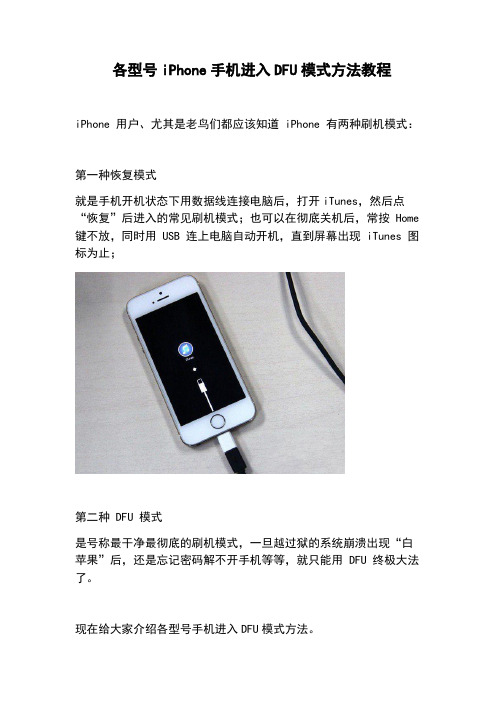
各型号iPhone手机进入DFU模式方法教程iPhone 用户、尤其是老鸟们都应该知道 iPhone 有两种刷机模式:第一种恢复模式就是手机开机状态下用数据线连接电脑后,打开iTunes,然后点“恢复”后进入的常见刷机模式;也可以在彻底关机后,常按 Home 键不放,同时用 USB 连上电脑自动开机,直到屏幕出现 iTunes 图标为止;第二种 DFU 模式是号称最干净最彻底的刷机模式,一旦越过狱的系统崩溃出现“白苹果”后,还是忘记密码解不开手机等等,就只能用 DFU 终极大法了。
现在给大家介绍各型号手机进入DFU模式方法。
-iPhone 6s 及更早机型、iPad 或 iPod touch 进入DFU模式的方法:1.保持设备处于开机或恢复模式下,插入数据线。
2.先按下设备的 "HOME键" 不要松开,再按下设备的 "开机键" 不要松开,直到设备屏幕熄灭再过4秒左右松开设备的 "开机键",但不要松开 "HOME键",直到软件连接状态提示“DFU模式”后再将"HOME键" 松开。
(注:iPad Air 3/mini 5 仍然使用此方法)。
-iPhone 7/7Plus 或 iPod touch 7 进入DFU模式的方法:1.保持设备处于开机或恢复模式下,插入数据线。
2.先按下设备的 "音量减键" 不要松开,再按下设备的“开机键”不要松开,直到设备屏幕熄灭再过4秒左右松开设备的“开机键”,但不要松开“音量减键”,直到软件连接状态提示“DFU模式”后再将“音量减键”松开。
-iPhone 8 或以上设备进入DFU模式的方法:(适用:iPhone 8/8 Plus、iPhone X 系列、iPad Pro3 (11-inch)/(12.9-inch))1.保持设备处于开机或恢复模式下,插入数据线。
中兴手机刷机方法
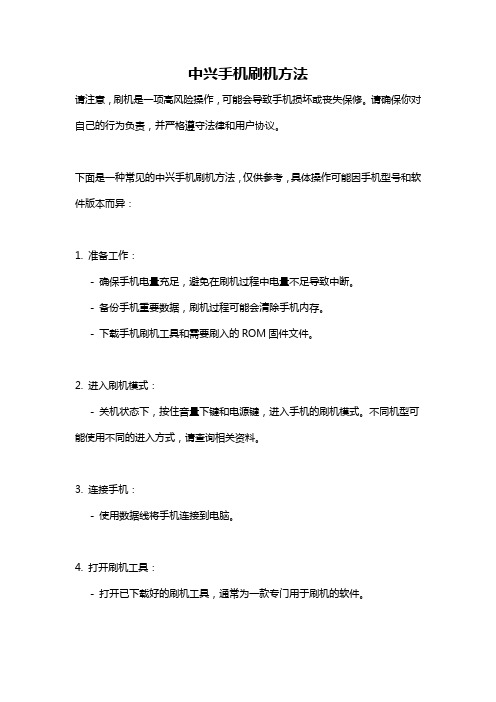
中兴手机刷机方法
请注意,刷机是一项高风险操作,可能会导致手机损坏或丧失保修。
请确保你对自己的行为负责,并严格遵守法律和用户协议。
下面是一种常见的中兴手机刷机方法,仅供参考,具体操作可能因手机型号和软件版本而异:
1. 准备工作:
- 确保手机电量充足,避免在刷机过程中电量不足导致中断。
- 备份手机重要数据,刷机过程可能会清除手机内存。
- 下载手机刷机工具和需要刷入的ROM固件文件。
2. 进入刷机模式:
- 关机状态下,按住音量下键和电源键,进入手机的刷机模式。
不同机型可能使用不同的进入方式,请查询相关资料。
3. 连接手机:
- 使用数据线将手机连接到电脑。
4. 打开刷机工具:
- 打开已下载好的刷机工具,通常为一款专门用于刷机的软件。
5. 选择固件文件:
- 在刷机工具中选择之前下载好的ROM固件文件。
6. 开始刷机:
- 确认选择正确的固件文件后,点击开始刷机按钮,等待刷机过程完成。
期间不要断开手机和电脑的连接。
7. 刷机完成:
- 刷机完成后,手机会自动重启。
等待手机开机,初始设置即可完成。
请记住,刷机操作可能会造成手机功能异常或不可用,甚至导致无法开机。
如果你不确定自己的操作,请寻求专业人士的帮助或参考厂商提供的官方刷机教程。
iPhone&iPad DFU及恢复模式刷机教程

iPhone&iPad DFU及恢复模式刷机教程下面的教程教我们怎样恢复和升级iPhone、iPhone 3G、iPod touch 1代、iPod touch 2代固件,无论是什么版本的固件升级和恢复方法都是一样的,首先我们要准备一些必备工具:iTunes最新版本iPhone、iPhone 3G或iPod touch固件1.打开iTunes软件。
2.用USB数据线连接iPod或iPhone设备到电脑上。
3.使你的iPod或iPhone设备进入恢复模式或DFU模式(恢复模式或DFU模式进入方法见本文下方),按住电脑键盘Shift键(Mac电脑按住option),然后用鼠标点iTunes上恢复键。
选择固件,开始恢复。
DFU的全称是Development FirmwareUpgrade,实际意思就是iPhone固件的强制升降级模式。
一般情况下正常无法恢复固件的时候DFU模式都可以轻松解决。
(由于3GS和第三代iPod Touch恢复固件需要进行官方认证,所以没备份过ECID跟SHSH的同学就不要随便刷机了!)先说一下DFU模式和恢复模式的区别:DFU模式是在iPhone固件引导启动之前进行恢复的模式。
所以用DFU模式刷机一般比较干净,不会有任何垃圾文件。
想当于电脑重新格式化之后再安装系统。
进入恢复模式或DFU模式的正确方法:恢复模式:这个恢复方法是我们在一般的解锁教程中最常用的恢复iPhone 固件的方法。
1.用USB线将iPhone连接上电脑,然后你将会听见电脑已连接成功的提示声音。
2.现在请先将iPhone关机,然后你将会听见电脑未连接成功的提示声音。
3.同时按住开关机键和home键。
4.当你看见白色的苹果logo时,请松开开关机键,并继续保持按住home键。
5.开启iTunes,等待其提示你进行恢复模式后,即可按住键盘上的shift键,点击“恢复”,选择相应的固件进行恢复。
DFU模式(黑屏):1.用USB线将iPhone连接上电脑,然后你将会听见电脑已连接成功的提示声音。
- 1、下载文档前请自行甄别文档内容的完整性,平台不提供额外的编辑、内容补充、找答案等附加服务。
- 2、"仅部分预览"的文档,不可在线预览部分如存在完整性等问题,可反馈申请退款(可完整预览的文档不适用该条件!)。
- 3、如文档侵犯您的权益,请联系客服反馈,我们会尽快为您处理(人工客服工作时间:9:00-18:30)。
热门机型如何进入刷机模式
随着智能机的普及,安卓手机的市场占有率越来越高,小米、魅族、OPPO等相继推出自有rom,刷机一词也越演越热,从以前的只有手机售后技术人员才会刷机到各种刷机软件相继问世、借助这些刷机软件小白也会刷机了。
但是,我们在刷机过程中经常遇到进入刷机模式,那么刷机模式到底是什么,一般的手机怎么进入刷机模式呢?
说到刷机模式,这边还得科普下recovery模式和fastboot模式。
Recovery模式指的是一种可以对安卓机内部的数据或系统进行修改的模式(类似于windows PE或DOS)。
在这个模式下我们可以刷入新的安卓系统,或者对已有的系统进行备份或升级,也可以在此恢复出厂设置。
fastboot,英语翻译意思是快速启动。
在安卓手机中fastboot是一种比recovery更底层的刷机模式。
就是使用USB数据线连接手机的一种刷机模式。
相对于某些系统(如ios)卡刷来说,线刷更可靠,安全。
(by度娘)
刷机模式呢,就是上述两种的综合。
手动进入刷机模式的通用方法如下(以线刷宝线刷工具为例):
三星主流手机:
手机关机状态,按音量下+HOME键(手机中间按键)+电源键出现中文警告或英文的warning后松手,然后按音量上键,出现安卓小绿人下面有个downloading,即进入刷机模式;
国产手机:
联想:线刷宝进入刷机模式后,关机状态下连接电脑即可
华为、部分中兴、部分酷派等,手机处于关机状态下,尝试长按音量上或长按音量下,装上电池或卸下电池进行操作,可根据具体机型进行尝试。
小米手机:
小米手机1/1s关机状态下,同时按住音量下+电源+相机键进入Fastboot模式将手机USB 连接电脑;
小米手机2/2S/2A/3/4,红米1S联通/电信,红米NOTE4G版关机状态下,同时按住音量下+电源键进入Fastboot模式将手机USB连接电脑;
其他小米手机,客户端设置好开始刷机后,关机状态下连接电脑即可。
若以上方式仍不行,您可以进入线刷宝官网,根据您的机型查看进入刷机模式的方法。
